Содержание
- 2. ПРОГРАММНОЕ УПРАВЛЕНИЕ КОМПЬЮТЕРОМ Создание программных продуктов — трудоемкий процесс, основанный на определенной технологии и инструментарии его
- 3. СТРУКТУРА ПРОГРАММЫ И АППАРАТ ПОДПРОГРАММ Структура программы состоит из следующих частей: · заголовка программы; · раздела
- 4. СТРУКТУРА ПРОГРАММЫ И АППАРАТ ПОДПРОГРАММ Раздел описаний состоит из объявления всех элементов, которые будут использованы в
- 5. СТРУКТУРА ПРОГРАММЫ И АППАРАТ ПОДПРОГРАММ Тело программы (раздел операторов) представляет собой последовательность операторов, необходимых для выполнения
- 6. СТРУКТУРА ПРОГРАММЫ И АППАРАТ ПОДПРОГРАММ Для того чтобы было понятнее содержание текста программы, рекомендуется использовать пояснительные
- 7. СТРУКТУРА ПРОГРАММЫ И АППАРАТ ПОДПРОГРАММ Модуль в программировании представляет собой функционально законченный фрагмент программы, оформленный в
- 8. СТРУКТУРА ПРОГРАММЫ И АППАРАТ ПОДПРОГРАММ Напомним, что подпрограмма - это последовательность операторов, которые определены и записаны
- 9. СТРУКТУРА ПРОГРАММЫ И АППАРАТ ПОДПРОГРАММ Кроме того, подпрограмма может быть рассмотрена как самостоятельный модуль (со своими
- 10. СТРУКТУРА ПРОГРАММЫ И АППАРАТ ПОДПРОГРАММ Если подпрограмма только осуществляет действия над переменными, то такая подпрограмма называется
- 11. СТРУКТУРА ПРОГРАММЫ И АППАРАТ ПОДПРОГРАММ Структура языка программирования высокого уровня
- 12. ВИДЫ ПРОГРАММ Все программы можно подразделить на два вида это: Системные Прикладные Системные: Это программы, которые
- 13. ВИДЫ ПРОГРАММ
- 14. ВИДЫ ПРОГРАММ Для подключения нового устройства к компьютеру будь то принтер или монитор потребуется установка драйвера,
- 15. ОФИСНЫЕ Прикладные Это программы, обеспечивающие выполнение определенных задач, поставленных пользователем. Их можно разделить на следующие категории:
- 16. ОФИСНЫЕ Есть стандартные офисные программы, которые встроены в операционную систему. Они есть у каждого у кого
- 17. АРХИВАТОРЫ Программы, позволяющие сжимать несколько файлов в один архив тем самым уменьшить их размер что очень
- 18. ГРАФИЧЕСКИЕ РЕДАКТОРЫ Предназначены для создания и редактирования графических изображений таких как, фото, картинки, рисунки. Одна из
- 19. Теперь не один день не проходит без просмотра видео в браузерах или на компьютере и помогают
- 20. ВЕБ-БРАУЗЕРЫ Ну и конечно же как без просмотра интернет страниц. Для этих целей используют как вы
- 21. АНТИВИРУСЫ Многие относят антивирусы к ряду утилит (вспомогательное программное обеспечение). Но я считаю что это полноценные
- 22. ДЛЯ ОБЩЕНИЯ Сейчас трудно представить нашу жизнь без общения через интернет. В этом нам помогают тоже
- 23. ДЛЯ ОЧИСТКИ СИСТЕМЫ В процессе пользования компьютером создаются, но до конца не удаляются много ненужных файлов
- 24. ИГРЫ К играм относятся большое количество разнообразных программ, предназначенных для развлечения.
- 25. ЭТАПЫ СОЗДАНИЯ ПРОГРАММНОГО ОБЕСПЕЧЕНИЯ Создание программного обеспечения осуществляется последовательно в соответствии со следующими основными этапами: постановка
- 26. РАЗРАБОТКА ТЕХНИЧЕСКОГО ЗАДАНИЯ Для подготовки подробного технического специального задания оператору стоит выполнить обоснование необходимости проекта, осуществить
- 27. ВИДЫ ПРОГРАММ ЭТАП ОФОРМЛЕНИЯ РАБОЧЕГО ВАРИАНТА ПРОЕКТА Стадия выдачи рабочего варианта проекта включает в себя всего
- 28. ВНЕДРЕНИЕ ТЕХНИЧЕСКОЙ ДОКУМЕНТАЦИИ На данном этапе происходит финальная подготовка, проверка, передача готового пакета технической документации заказчику
- 29. ВИДЫ ПРОГРАММ
- 30. ВИДЫ ПРОГРАММ
- 32. Скачать презентацию

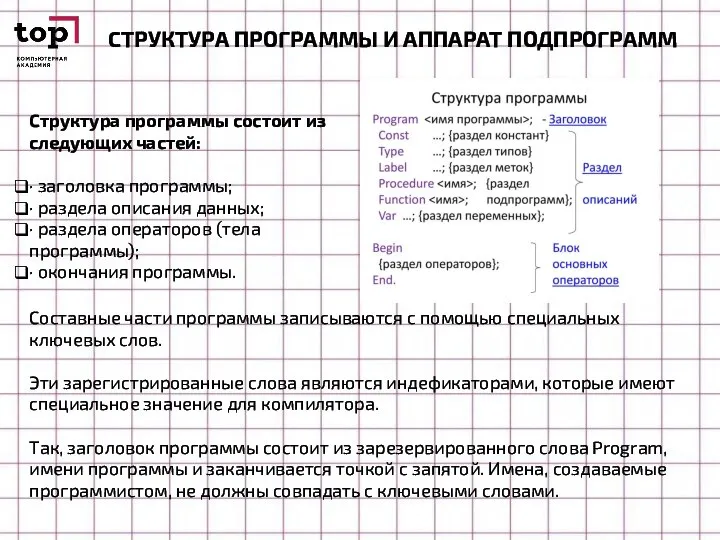
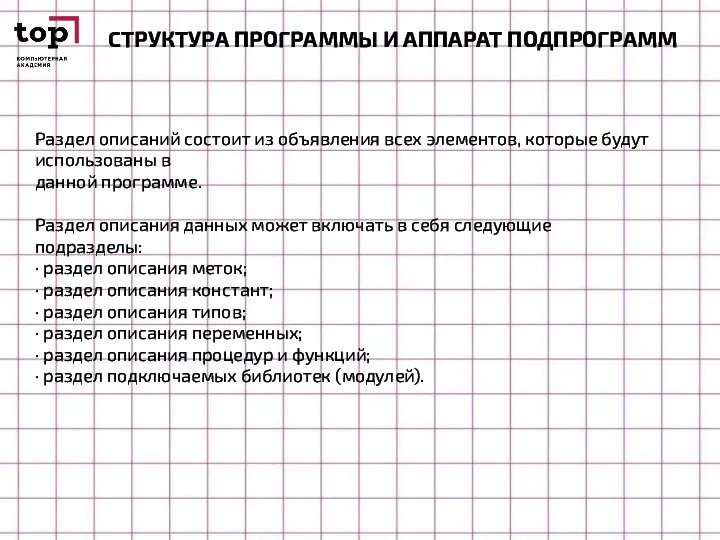
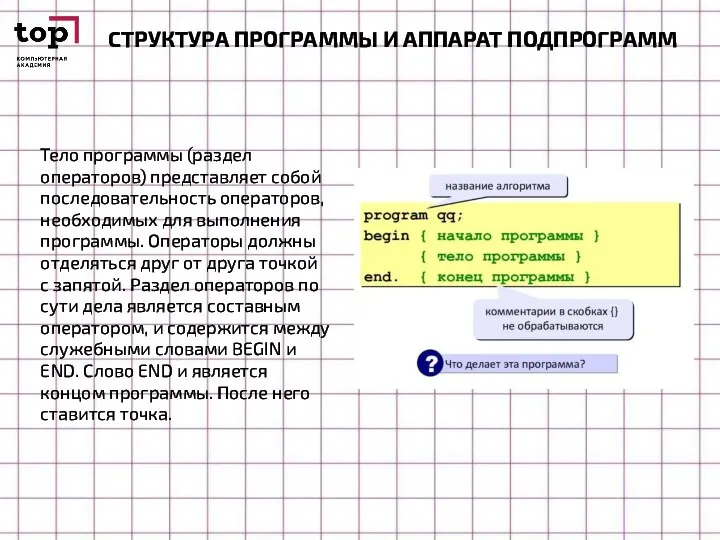

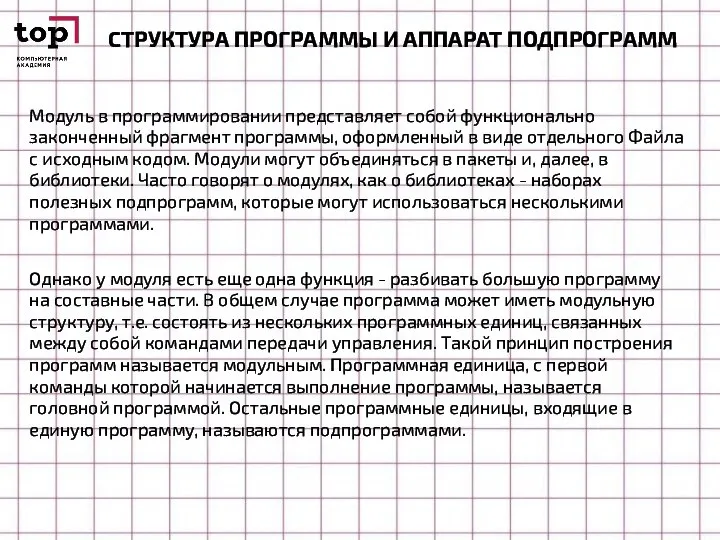
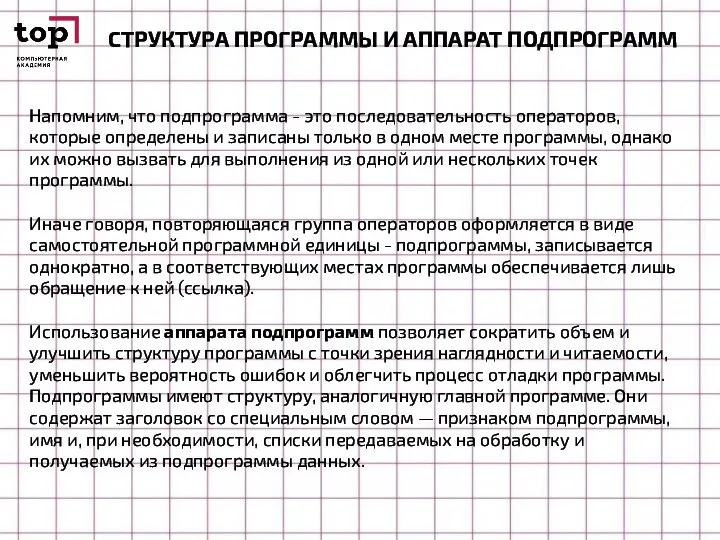
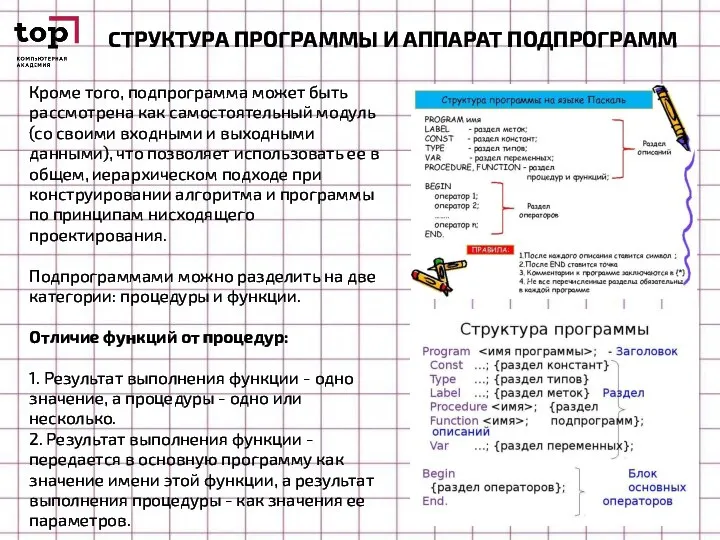
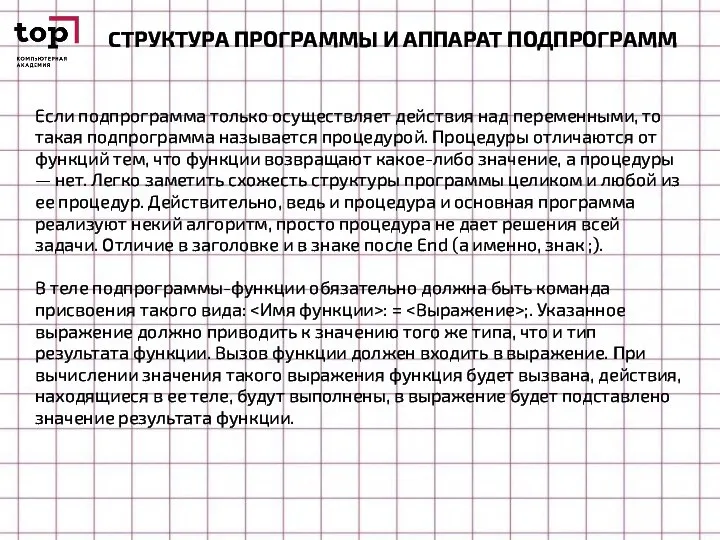
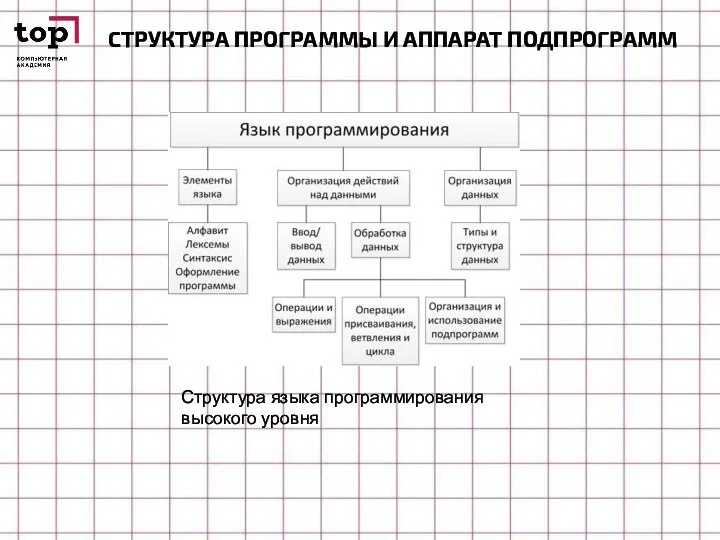
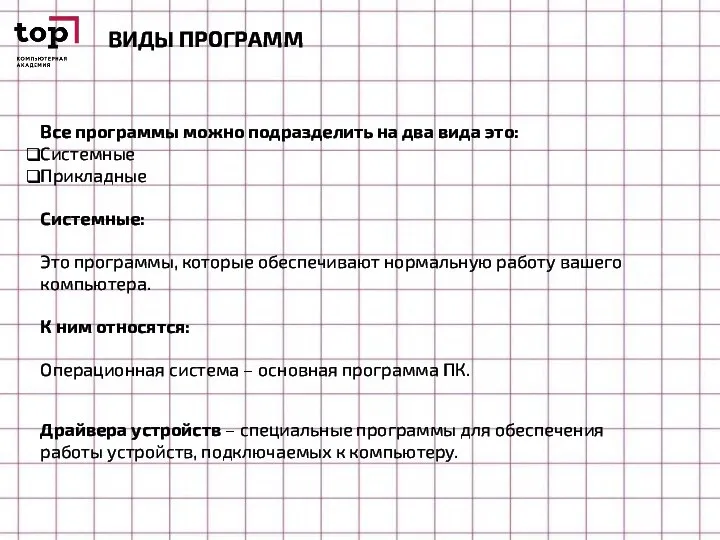
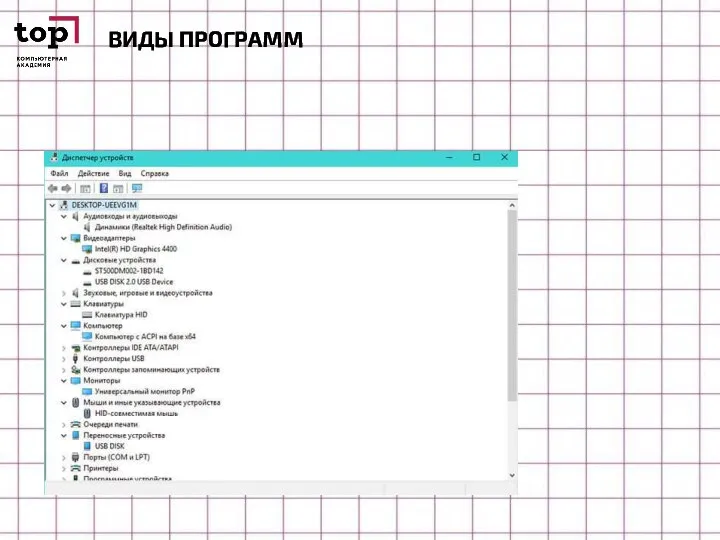
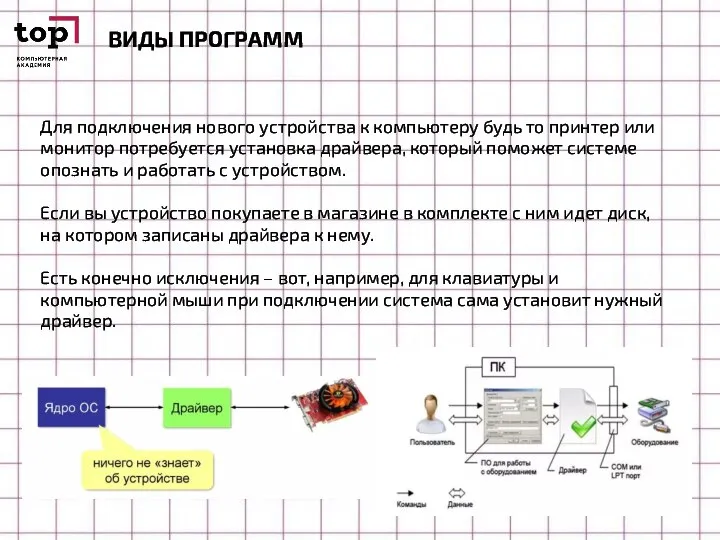
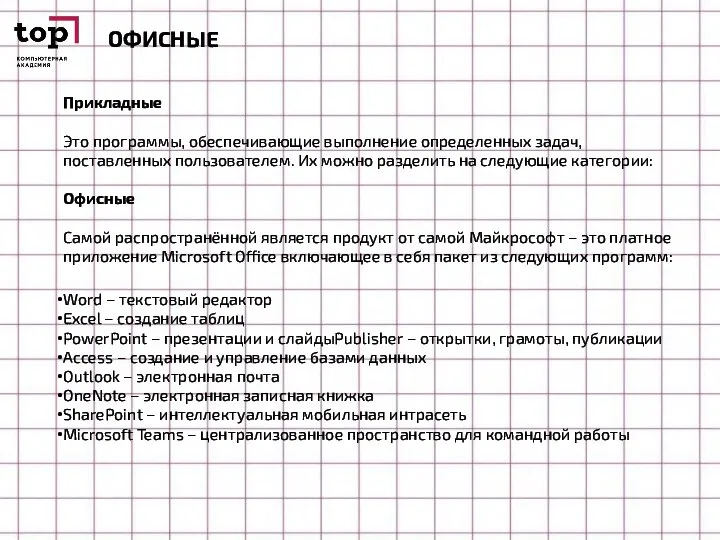



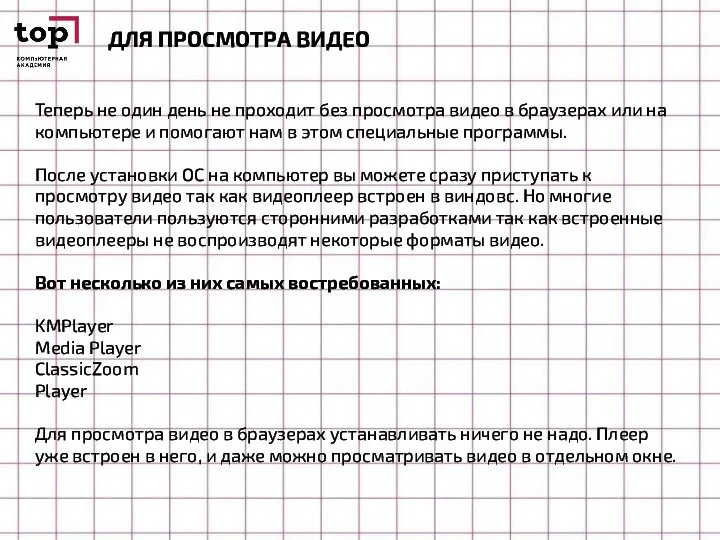


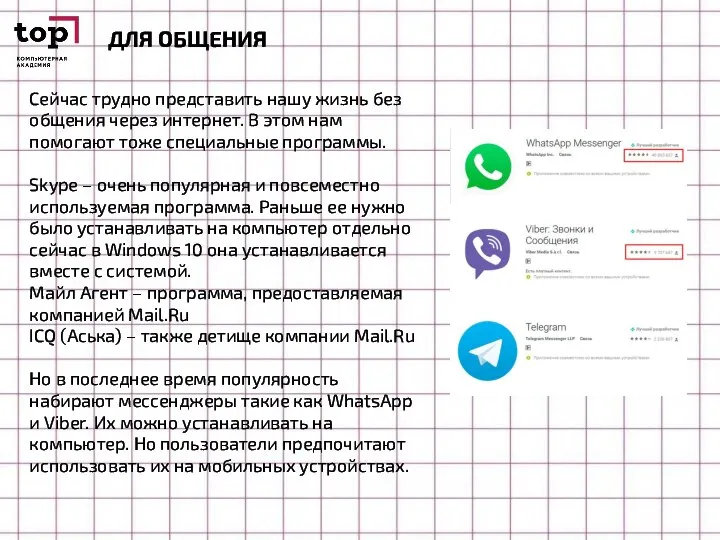


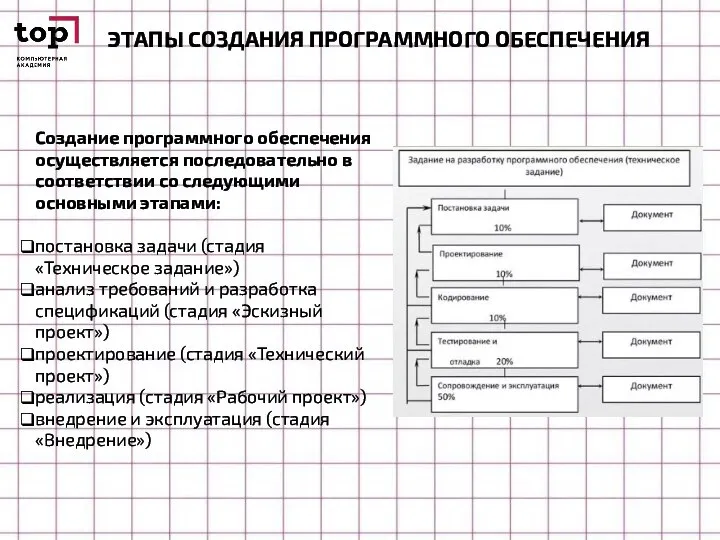
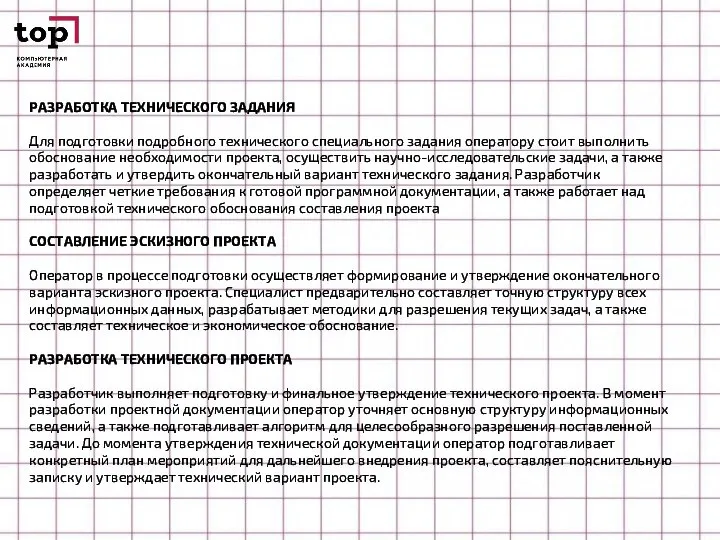



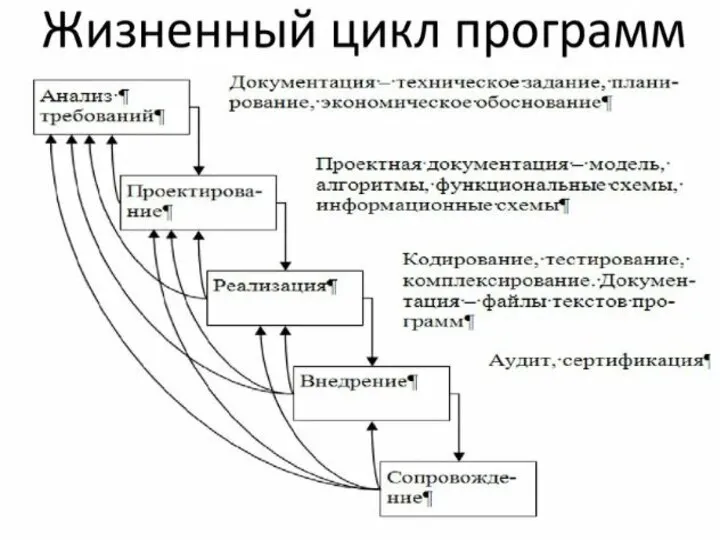
 Летняя практика. Брендинговое агенство Mind republic
Летняя практика. Брендинговое агенство Mind republic РОСПРОМСТРОЙ
РОСПРОМСТРОЙ Физическая культура и спорт. Дополнительные ресурсы. 2021
Физическая культура и спорт. Дополнительные ресурсы. 2021 «След войны в моей семье»
«След войны в моей семье» Источники дохода. Каналы взаимодействия. Ключевые ресурсы. Бизнес-модель
Источники дохода. Каналы взаимодействия. Ключевые ресурсы. Бизнес-модель Разработка игр для Windows Phone 7интерактивное представление
Разработка игр для Windows Phone 7интерактивное представление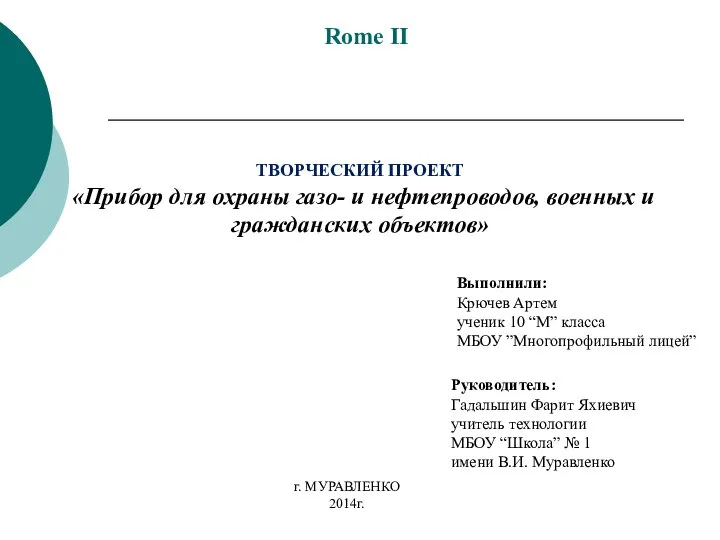 Прибор для охраны газо- и нефтепроводов, военных и гражданских объектов
Прибор для охраны газо- и нефтепроводов, военных и гражданских объектов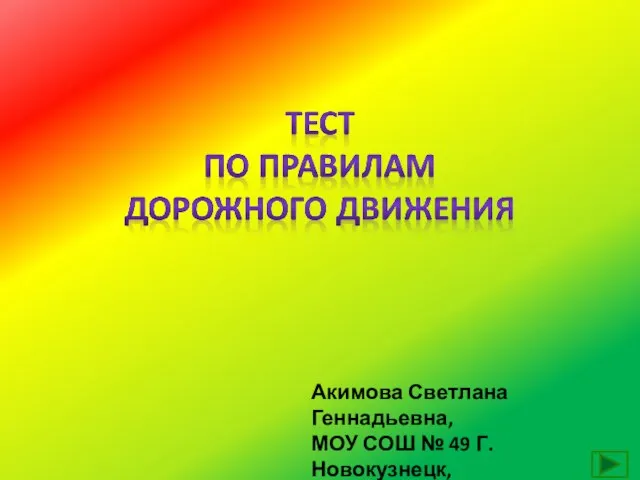 Презентация на тему Тест по правилам дорожного движения
Презентация на тему Тест по правилам дорожного движения  Презентация на тему Опционы: понятие, виды, стратегии покупки / продажи
Презентация на тему Опционы: понятие, виды, стратегии покупки / продажи  Культура диалога
Культура диалога Матрешка
Матрешка Слова, которые отвечают на вопросы кто? что? 2 класс
Слова, которые отвечают на вопросы кто? что? 2 класс Презентация на тему Методика воспитательной работы в ДОУ
Презентация на тему Методика воспитательной работы в ДОУ ТЕМА: «СОБРАНИЕ И КОНФЕРЕНЦИЯ ГРАЖДАН»ЧАСТЬ - 1 АНАЛИЗ НПА
ТЕМА: «СОБРАНИЕ И КОНФЕРЕНЦИЯ ГРАЖДАН»ЧАСТЬ - 1 АНАЛИЗ НПА Психологическая подготовка боксёров юношей
Психологическая подготовка боксёров юношей ТЕРРИТОРИАЛЬНОЕ РАЗВИТИЕ И ПАСПОРТА
ТЕРРИТОРИАЛЬНОЕ РАЗВИТИЕ И ПАСПОРТА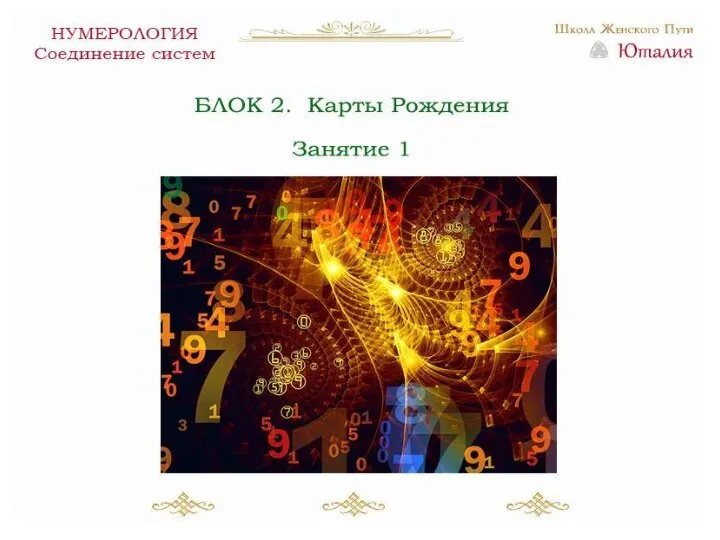 Карта Рождения. Занятие 1
Карта Рождения. Занятие 1 Как заказать книги по МБА через интернет
Как заказать книги по МБА через интернет Гуманитарное образование как основа социальной и культурной безопасности
Гуманитарное образование как основа социальной и культурной безопасности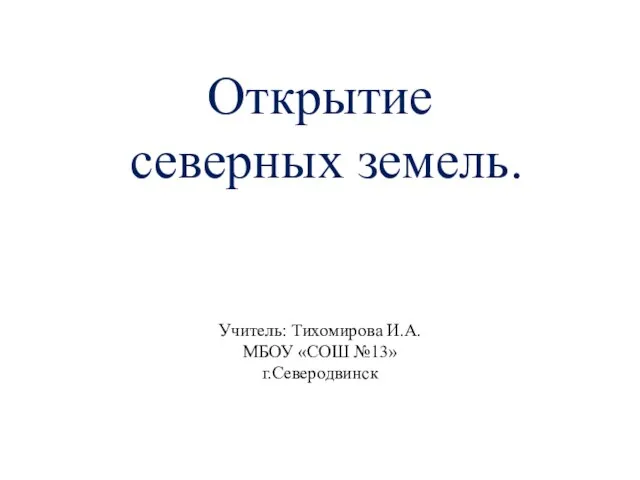 Презентация на тему Открытие северных земель
Презентация на тему Открытие северных земель 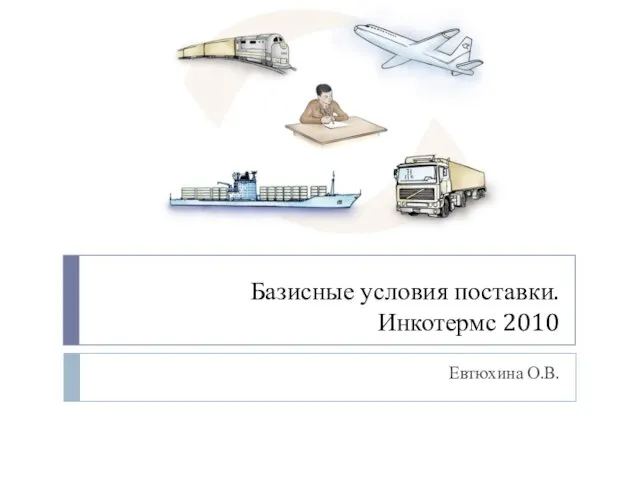 Базисные условия поставки. Инкотермс 2010 Евтюхина О.В.
Базисные условия поставки. Инкотермс 2010 Евтюхина О.В. Картины Рериха
Картины Рериха Мероприятия по проекту Пушкинская карта
Мероприятия по проекту Пушкинская карта Доклад ЗГД по качеству
Доклад ЗГД по качеству Восточный вектор в Энергетической стратегии России на период до 2030 года
Восточный вектор в Энергетической стратегии России на период до 2030 года Коммерческое предложение по выполнению работ по проекту перепланировки, технического заключения и кадастровых работ, г. Москва
Коммерческое предложение по выполнению работ по проекту перепланировки, технического заключения и кадастровых работ, г. Москва Проект решения педагогического совета
Проект решения педагогического совета © МОУ СОШ №6, г.Тутаев, 2006
© МОУ СОШ №6, г.Тутаев, 2006